Windows 8. Migrarea din partițiile GPT GPT la MBR Legacy BIOS
O altă noapte. În acest subiect, voi încerca să sublinia problema migrației de Windows 8 cu EFI GPT-secțiuni de pe BIOS Legacy MBR, pentru majoritatea, probabil, acesta este un set gol de cuvinte, dar pentru cei care sunt interesați de această problemă (și informațiile pe ea pe internet nu este atât de prost și există puține, de multe ori, oamenii întreabă, cum să demoleze preinstalat windows 8 și a instala windows 7, și, de regulă, „cel mai bun răspuns“ este eliminarea completă a tuturor secțiunilor, o conversie disc GPT în MBR-ul și a instala sistemul de operare pe noi), în general, pentru cei care înțeleg ce este în joc, acest post va fi util. În ea, vă voi spune cum poți, fără a pierde date / fara reinstalarea, cu păstrarea pre-activare a Windows 8, să abandoneze UEFI boot-a converti un disc GPT în MBR, fără pierderi de date, precum și sistemul de operare bootabil.
Totul a început cu faptul că am cumpărat un laptop Acer Aspire E1-571 preîncărcat cu Windows 8. Discul a fost marcat inițial ca un GPT (a se vedea. Imaginea de mai jos), cizme de la UEFI și Boot Secure este activat în BIOS a fost. Astfel, dacă dorim să instalați pe acest calculator un alt sistem de operare, care din anumite motive nu acceptă UEFI de boot, de exemplu, Windows XP sau BackTrack de distribuție (versiunile pe 32 de biți de Windows XP nu suporta UEFI, și pentru a instala BackTrack 5 R3 păstrarea UEFI de boot la toate trebuie să dansezi cu o tamburina), atunci acest lucru ar fi extrem de dificil sau, în unele cazuri, imposibil.
După cum se poate vedea structura originală a partiției (GPT disc) include o recuperare secțiune, ESP, două partiții NTFS și sistem de date (de fapt, a fost inițial o singură secțiune de sistem, pe care l-am împărțit ulterior în două), iar butonul de resetare secțiunea Push.
Instrumentele de care avem nevoie:
- LiveCD cu produse Acronis, în special avem nevoie de Acronis Backup Stația de lucru de recuperare nu este mai mică decât cea de-a 11-a versiune și Acronis Disk Director Advanced, de asemenea nu mai mică decât cea de-a 11-a versiune. Limitarea numărului de versiune este suprapusă deoarece versiunile anterioare nu știu cum să lucrați cu discuri GPT.
- Orice distribuție a Linux LiveCD, care are un întrerupător GParted partiție (va trebui să eliminați ESP și partiția OEM ca mijloace regulate prin vindovyh diskpart, și Acronis'om face acest lucru pentru un motiv sau altul nu se poate). Personal, am folosit un astfel de lucru ca Paragon Hard Disk Manager v.10.0.17.13569 11 Server
- Un disc de pornire cu Windows 8 (de acolo vom avea nevoie de un fișier bootmgr și un folder de boot)
- Instrumentul BootICE, de preferință una dintre cele mai recente versiuni, pentru editarea BCD (Boot Configuration Data)
- LiveCD cu WinPE și chiar mai bune produse WinPE + Acronis, beneficiile unui astfel de ansamblu sunt ușor de găsit. Aș recomanda să caut un ansamblu LiveCD - DVD / USB / HDD de 2k10 Multiboot de la conty9. Pe rutracker.org sau nnm-club.ru va fi destul de ușor să o găsiți.
Dacă sunteți gata, puteți continua.
- Reporniți PC-ul și împingeți F2 pentru a intra în BIOS (cel puțin pe Acer-ul meu este așa, puteți folosi și un alt buton pentru a intra în BIOS)
- În meniul de încărcare - Boot, modificați UEFI în BIOS-ul Legacy. Dacă încercați să reporniți PC-ul după aceea, atunci copia instalată de Windows 8 nu vă va încărca în mod natural, deoarece a fost instalat folosind UEFI,
- Începeți din LiveCD cu Acronis Backup Stație de lucru de recuperare și doar în cazul în care faceți o copie completă a discului laptopului pe un suport extern.
- Apoi pornim din distribuția Linux în care este inclus GParted și ștergem partițiile suplimentare (de ex. Recuperare, ESP, Push Button Reset în cazul meu). Nu știu de ce, dar este imposibil să faci acest lucru prin discpart sau Acronis, chiar dacă descărcarea este din LiveCD și aceste partiții nu sunt ocupate în nici un fel de OS.
- După îndepărtarea partiției în Boot Acronis Disk Director Advanced și converti discul de la GPT la MBR (dacă am încercat să facem acest lucru mai devreme, adică, fără a scoate ESP și alte secțiuni, Acronis nu a putut converti discul în MBR).
- În cele din urmă am primit discul nostru MBR cu partiție NTFS cu Windows 8. Dar ghetei în timp ce acesta încă nu va fi în măsură să (expune tipul de interfață cu Windows 8 ca principal, în cazul în care nu după conversia discului)
- Începeți din orice distribuție cu WinPE. În locul partiției de recuperare de la distanță și ESP, acum avem spațiu neocupat. Aici creem o partiție cu Windows Boot Manager și BCD. Creați o nouă partiție primară, activă NTFS (partiția trebuie să fie partiția primară și partiția activă).
- Folosind utilitarul BootICE, vom scrie Windows NT 6.x MBR în MBR-ul discului nostru și, de asemenea, înregistrarea boot BOOTMGR în PBR.
- Luați discul cu Windows 8 și copiați fișierul bootmgr, precum și directorul de boot de pe disc la partiția nou creată. Le puteți face ascunse și sistemice. Secțiunea cu Windows Boot Manager este aproape gata pentru noi.
- Acum puteți continua editarea configurației BCD (Boot Configuration Data), în BootICE selectați fila Edit BCD și editați fișierul \ boot \ BCD în secțiunea noastră. Trebuie să adăugăm acolo o intrare despre Windows 8, ar trebui să arate ceva de genul:
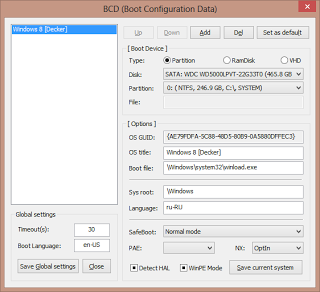
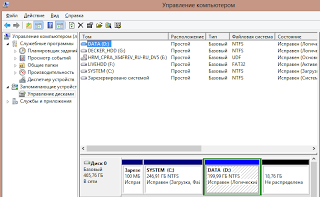
Astfel, ne-am mutat de la un disc GPT, și disc de boot UEFI în MBR și Legacy BIOS. În același timp, nostru de pre-instalat Genuine Windows 8 este păstrată și este încă activat. După cum puteți vedea, nu a existat nimic de reinstalare. Prin urmare, această metodă nu poate fi folosită numai la noi, doar a cumparat un laptop, dar, de asemenea, pe PC-ul cu care deja a lucrat. Toate datele dvs., software-ul instalat etc. vor fi păstrate. De asemenea, datorită faptului că acum am folosit pentru a porni de la BIOS Legacy, și nu UEFI-- nu există nici o problemă pentru a instala sistemul de operare suplimentar pe PC (cum să se asigure de încărcare a acestora odnovreennuyu, și un încărcător de boot - tema nu este pentru acest post, mai ales că toate aceste aspecte au fost discutate mult timp în detaliu pe Internet).
Bine ai venit!
Este posibil să faceți o urmă în loc să fie folosit LiveCD-ul Linux? mod:
Înapoi la cea de-a 11-a Acronis Drive
În același Acronis, distrugem GPT și creăm din nou un disc MBR.
Am restabilit partiția de sistem la locul său, indicând offsetul așa cum a fost
mai departe în text.
În procesul de testare, am aflat că tot software-ul poate fi redus la minimum cu:
1. Paragon Partition Manager 11 Professional - în mod normal, elimină partițiile EFI și creează MBR-ul necesar, precum și posibilitatea de backup / restaurare.
2. WinPE 8 - de acolo puteți lua bootmgr, precum și boot-ul dosarului
3. Bootice
Puțin mai târziu, combinați toate acestea într-un disc și zalyu pe rutracker.
Multe mulțumiri, pentru articol!
Vă mulțumim pentru interesul dumneavoastră. Dacă nu este dificil, atunci publicați un link către distribuție aici. Vom adăuga un "postscript" la articolul care vă descrie metoda.
Am făcut acest lucru pe un laptop la 56cm de la Asus. Am vrut să restabilească windose 10 pe EFI c tip GPT cu Acronis Disk Director 12 convertit o între MBR și GPT tăiat ca am fost multumit de 500GB am tăiat 70RO pentru sistem, iar restul în fișierele de mai jos sunt făcute cu Acronis Disk Director 12, se introduce boot-abil unitate flash cu windose 10 64 biți ajunge la al doilea pas, în cazul în care este necesar să se determine în cazul în care sistemul nostru va locui clic pe această secțiune din partea de jos este un buton pentru a șterge partiția și vom faceți clic pe ștergeți, apoi se întoarce pe partea de jos pentru a crea un buton - a crea nou program de instalare creează o mai anumite subsecțiuni este foarte importantă s subsecțiunile nu îndrăznesc să eliminați în continuare să faceți clic pe o partiție cu o valoare mai mică în gigaocteți pe care le-ați creat mai devreme și faceți clic pe butonul de mai jos continuă să ignore apare o fereastră facem clic pe OK, apoi începe despachetarea și instalarea fișierelor windose. Sper că vă ajută. modul în care discurile GPT nu au o partiție disc activ pe care le znali.Vsem, datorită cornea-pavel.ucoz.ru
Articole similare
-
Organizarea serviciului de asistență medicală de prim ajutor (cmp)
-
Asistență psihiatrică de urgență sau psihiatru acasă - profed - centru medical multidisciplinar
-
Cefekon d, toate întrebările și răspunsurile despre cefekon d, ambulanța online
Trimiteți-le prietenilor: